CAD快速更換捕捉點的方法
在繪圖時,當開啟了多個捕捉點,并且圖形比較密集時,可能會同時捕捉到多個點。然而,CAD軟件一次只能顯示一個捕捉標記,如果當前顯示的捕捉點不是所需的點,則需要移動光標或放大圖形才能捕捉到需要的點。但是,CAD軟件提供了一種更快速更換捕捉點的方法,就是利用TAB鍵進行切換。
下面小編將與大家共同探討使用TAB鍵快速更換捕捉點的步驟:
1.在繪圖過程中,將鼠標移動到需要進行捕捉的對象附近,確保開啟了捕捉功能;
2.當多個捕捉點可捕捉到時,如果當前顯示的捕捉點不是所需的點,請按下鍵盤上的TAB鍵(可能位于鍵盤左上角);
3.按下TAB鍵后,CAD軟件會自動切換到下一個滿足捕捉條件的點,并將其顯示為捕捉標記;
4.反復按下TAB鍵,您可以在滿足條件的捕捉點之間進行快速切換,直到找到需要的捕捉點為止。
請參考下圖示例,可以看到光標位置不變,通過按下TAB鍵,可以依次捕捉到直線上的所有特征點。這樣,我們就能更高效地進行繪圖操作。
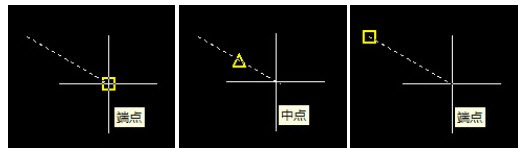
以上就是本篇的全部內容,歡迎關注中望CAD官網獲得更多CAD相關資訊!
推薦閱讀:CAD
推薦閱讀:CAD軟件
·中望CAx一體化技術研討會:助力四川工業,加速數字化轉型2024-09-20
·中望與江蘇省院達成戰略合作:以國產化方案助力建筑設計行業數字化升級2024-09-20
·中望在寧波舉辦CAx一體化技術研討會,助推浙江工業可持續創新2024-08-23
·聚焦區域發展獨特性,中望CAx一體化技術為貴州智能制造提供新動力2024-08-23
·ZWorld2024中望全球生態大會即將啟幕,誠邀您共襄盛舉2024-08-21
·定檔6.27!中望2024年度產品發布會將在廣州舉行,誠邀預約觀看直播2024-06-17
·中望軟件“出海”20年:代表中國工軟征戰世界2024-04-30
·2024中望教育渠道合作伙伴大會成功舉辦,開啟工軟人才培養新征程2024-03-29
·玩趣3D:如何應用中望3D,快速設計基站天線傳動螺桿?2022-02-10
·趣玩3D:使用中望3D設計車頂帳篷,為戶外休閑增添新裝備2021-11-25
·現代與歷史的碰撞:阿根廷學生應用中望3D,技術重現達·芬奇“飛碟”坦克原型2021-09-26
·我的珠寶人生:西班牙設計師用中望3D設計華美珠寶2021-09-26
·9個小妙招,切換至中望CAD竟可以如此順暢快速 2021-09-06
·原來插頭是這樣設計的,看完你學會了嗎?2021-09-06
·玩趣3D:如何巧用中望3D 2022新功能,設計專屬相機?2021-08-10
·如何使用中望3D 2022的CAM方案加工塑膠模具2021-06-24
·CAD2019繪制平行四邊形的方法2018-10-23
·CAD插入塊后如何進行修改操作2023-10-10
·用CAD如何畫人行橫道2019-02-27
·CAD中匿名塊修改插件2023-08-07
·CAD淋浴房的畫法2018-08-17
·CAD用戶定義來填充圖形2021-11-24
·CAD如何將圖形移動到水平位置2020-02-20
·為什么CAD復制圖形出現緩慢或失敗?2024-01-09














